之前的文章《新手篇:如何用ps多邊形工具制作海報背景(分享)》中,給大家介紹了一種快速制作海報背景的小技巧。下面本篇文章給大家介紹怎么使用ps給照片添加多邊形效果背景,伙伴們來看看吧!!

照片添加多邊形效果背景效果圖如下

ps照片添加多邊形效果背景的方法
1、首先,打開ps,新建一個畫布。
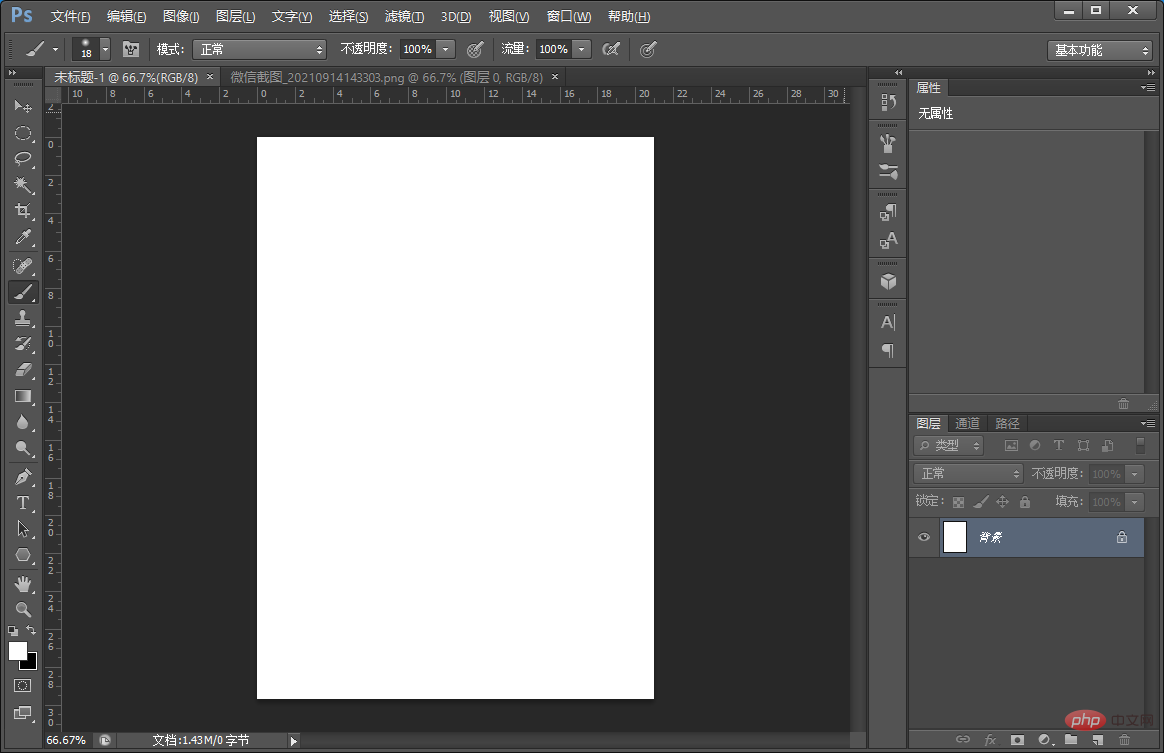
2、在菜單上方找到【濾鏡】-【渲染】-【云彩】效果,如下圖。
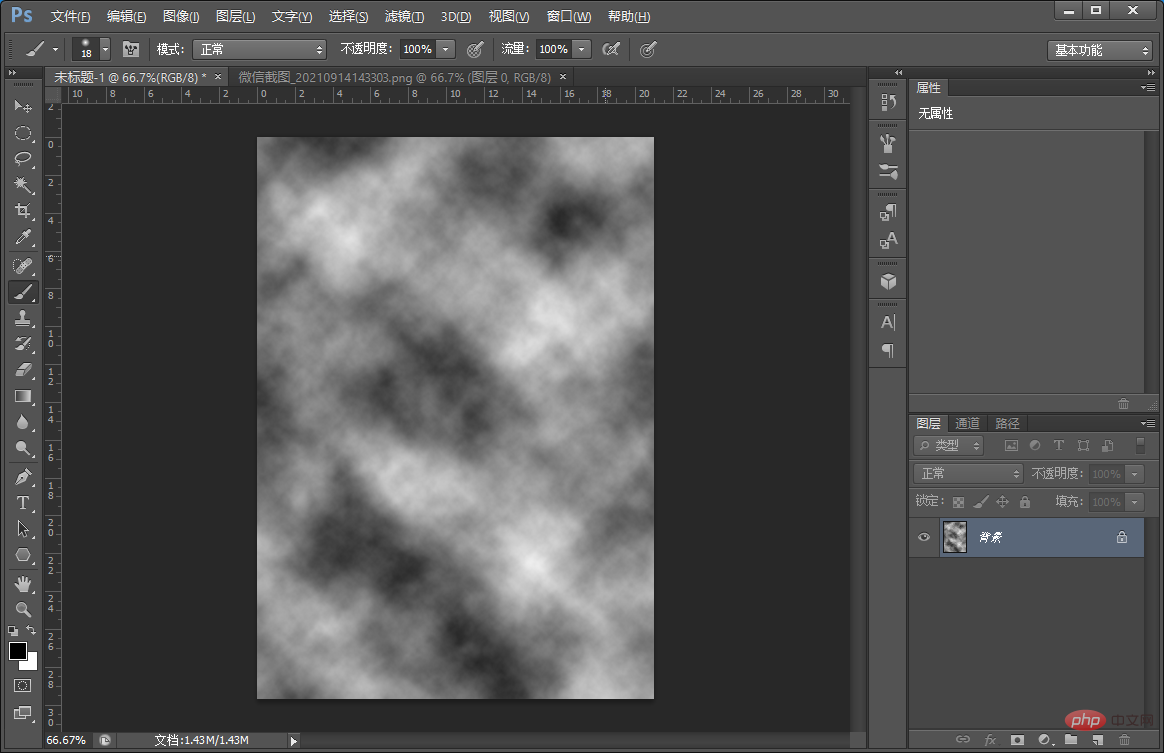
3、執(zhí)行:【濾鏡】-【像素化】-【馬賽克】對話框單元格大小設(shè)置為101方形,根據(jù)可以自己要求。
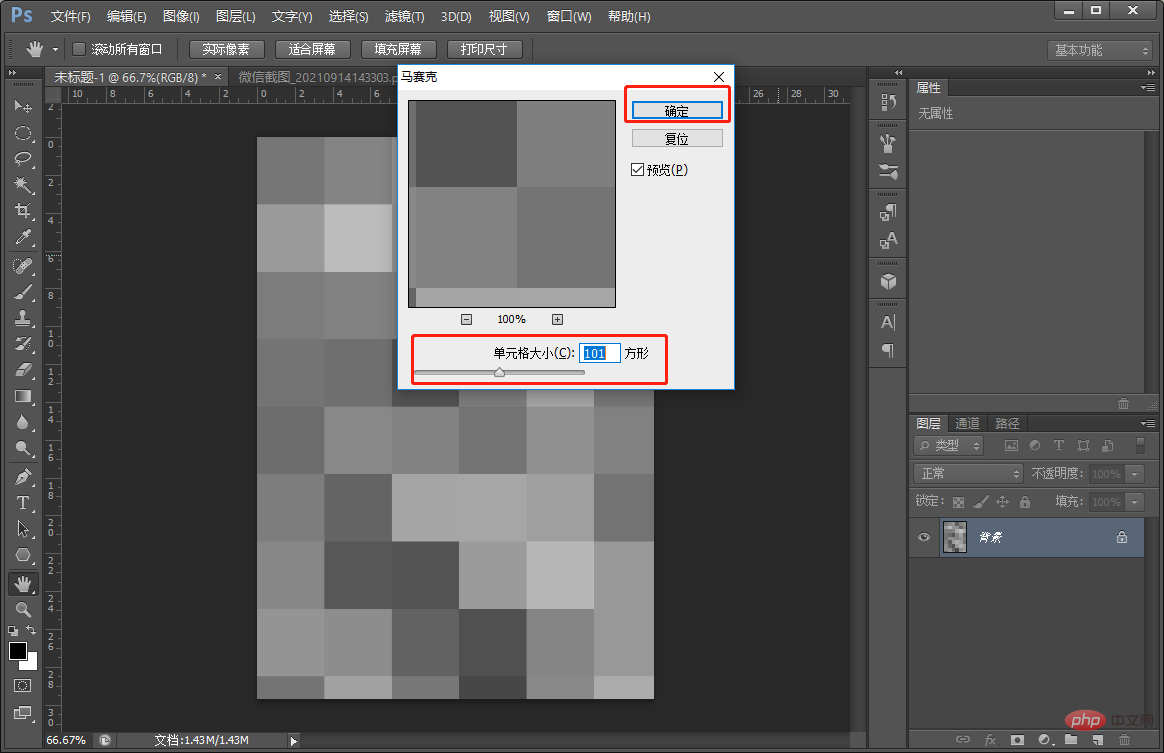
4、復(fù)制一層馬賽克后的圖層。
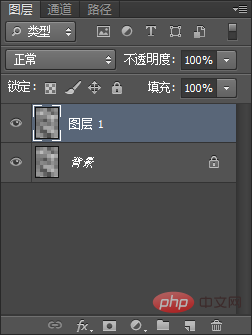
5、復(fù)制的一個圖層,按住【ctrl+t】,選擇45度。
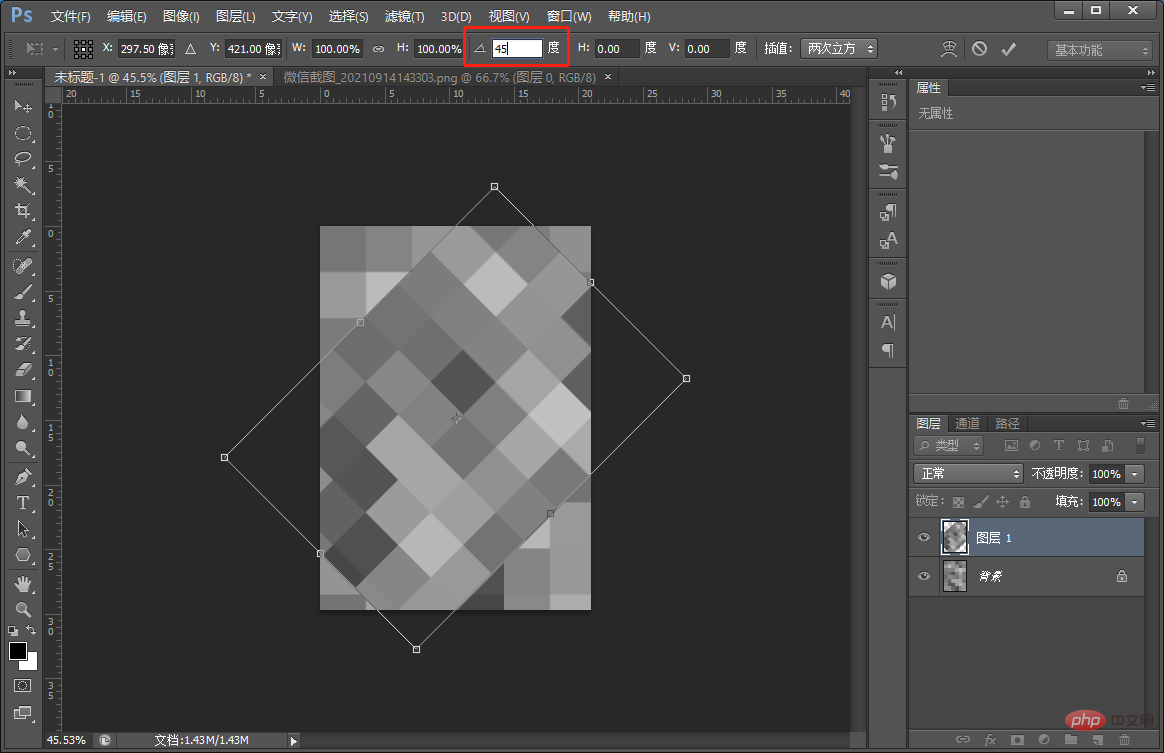
6、放大175,將放大后的圖層的正方形邊緣和原來的正方形的對角線相重合。
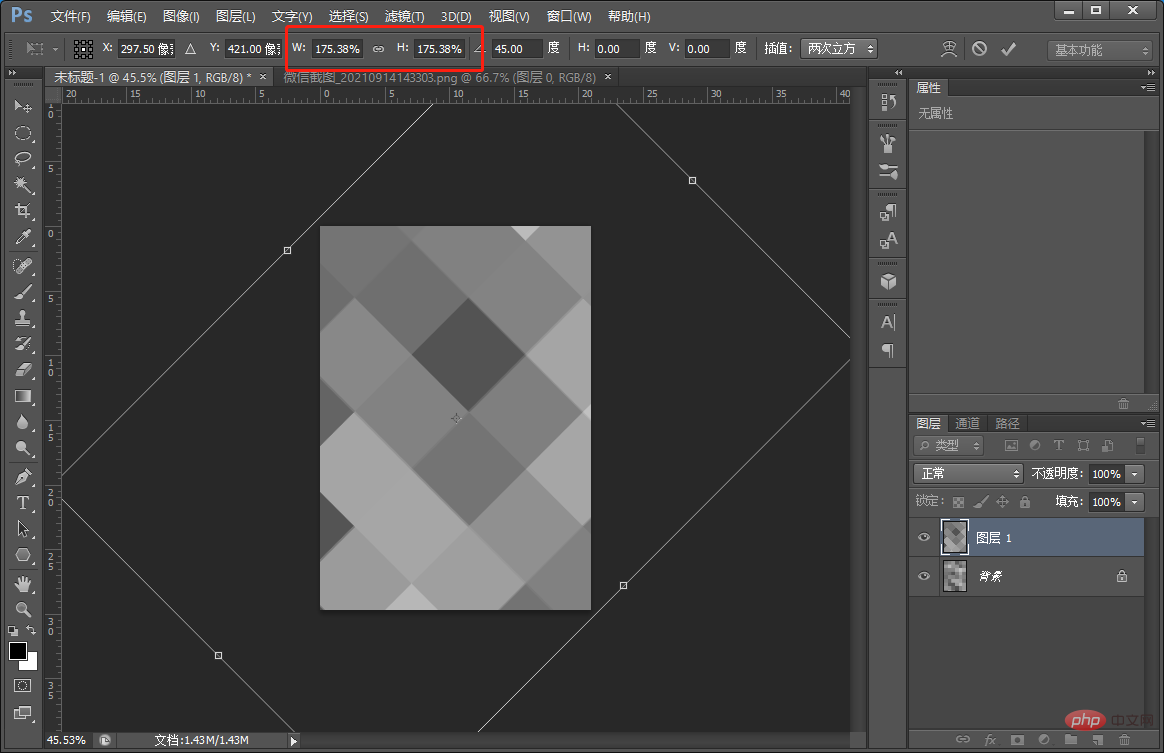
7、圖層混合模式為【正片疊底】,就可以看到下圖的效果。
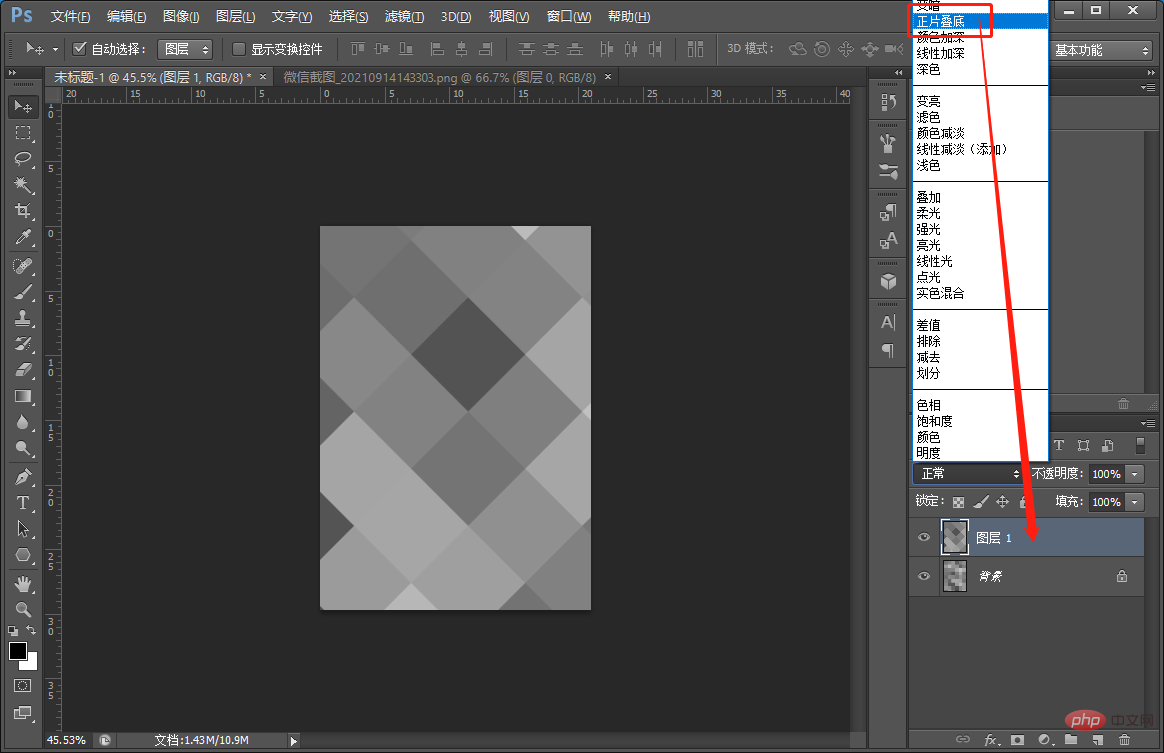
8、導(dǎo)入一張圖片,將它放到多邊形壁紙下面,圖層混合模式建議大家自己動手試一試就可以,效果完成。
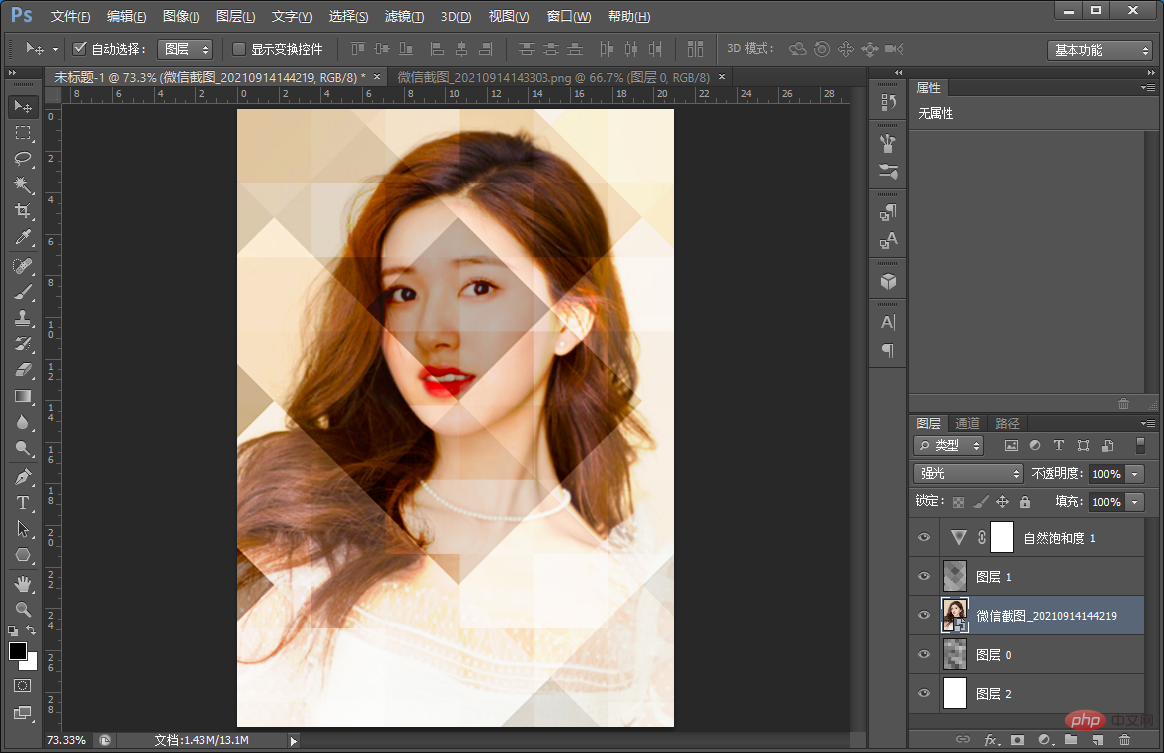
推薦學(xué)習(xí):PS視頻教程
 站長資訊網(wǎng)
站長資訊網(wǎng)